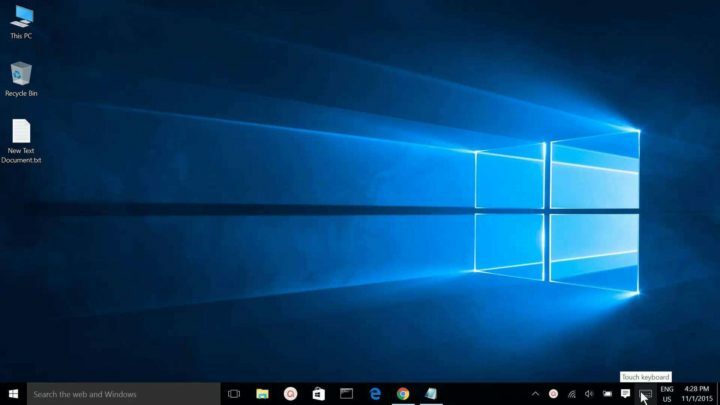
תוכנה זו תשמור על מנהלי ההתקנים שלך, ובכך תשמור עליך מפני שגיאות מחשב נפוצות ותקלות חומרה. בדוק את כל הנהגים שלך כעת בשלושה שלבים פשוטים:
- הורד את DriverFix (קובץ הורדה מאומת).
- נְקִישָׁה התחל סריקה למצוא את כל הנהגים הבעייתיים.
- נְקִישָׁה עדכן מנהלי התקנים כדי לקבל גרסאות חדשות ולהימנע מתקלות במערכת.
- DriverFix הורד על ידי 0 קוראים החודש.
באמצעות מכשירים כגון ספר פני השטח מחשבים ניידים היברידיים מ מיקרוסופט עם מערכת ההפעלה Windows 10 מועילה מאוד לסגנון העבודה הספציפי שלך, אך בתוך ההטבות טמון אי נוחות ערמומית שעשויה לשגע אנשים. אנחנו מדברים על חוסר הזמינות של שורת המשימות.
בעת פתיחת המקלדת הווירטואלית על המסך, שורת המשימות הממוקמת בחלק התחתון של המסך מוסתרת, והופכת לזמינה. זה יכול להיות מאוד מעכב במצבים מסוימים שבהם אתה באמת צריך להשתמש בשורת המשימות ומעדיף מאוד שלא תצטרך לסגור את המקלדת שעל המסך.
החדשות הטובות הן שיש פיתרון למצב זה, אז אם אתה מוצא את עצמך במלפפון החמוץ הזה, אל תתייאש. השלבים הבאים ינחו אותך בכיוון הצבת המקלדת מעל לשורת המשימות, כך שניתן להשתמש בשניהם בו זמנית.
ראשית, פתח את הרישום של Windows על ידי לחיצה על מקש Windows במקלדת ובהקלדה regedit.exe בתיבה המוקפצת. לאחר הלחיצה על Enter, אשר את כל ההנחיות שעשויות להופיע ועבור למפתח הבא: HKEY_LOCAL_MACHINE \ SOFTWARE \ Microsoft \ StigRegKey \ Typing \ TaskbarAvoidanceEnabled.
לאחר מכן, לחץ לחיצה ימנית שורת המשימות Avanceance Enabled. בחר חָדָשׁ ואז ערך Dword (32 סיביות). לחץ עליו פעמיים ותן לו את הערך "1", ושם אותו גם Enable. לאחר שתפעיל מחדש את המחשב האישי שלך, עליך לגלות ששורת המשימות אינה מוסתרת עוד כאשר אתה מביא את תכונת המקלדת על המסך.
כעת, כאשר אתה משתמש בשורת המשימות, לא תצטרך לסגור יותר את המקלדת הווירטואלית. ניתן להשתמש בפתרון זה בכל המכשירים המריצים את Windows 10, ללא קשר לגרסת מערכת ההפעלה.
אם כבר מדברים על המקלדת שעל המסך, אם זה לא עובד, אתה יכול לבדוק מאמר התיקונים הייעודי שלנו כדי לפתור בעיה זו.
סיפורים קשורים לבדיקה:
- כיצד להשבית מקשים מסוימים במקלדת ב- Windows 10
- כיצד להשתמש במקלדת ועכבר של אפל ב- Windows 10
- 5 תוכנות ארונות המקלדת הטובות ביותר עבור משתמשי Windows
- המקלדת הארגונומית Surface של מיקרוסופט עשויה להיות בעבודה

![כיצד להגדיל את רוחב הפס ב- Windows 10 [מדריך מהיר]](/f/c31b1cbc97214c22e64333e9b85b6d21.jpg?width=300&height=460)
